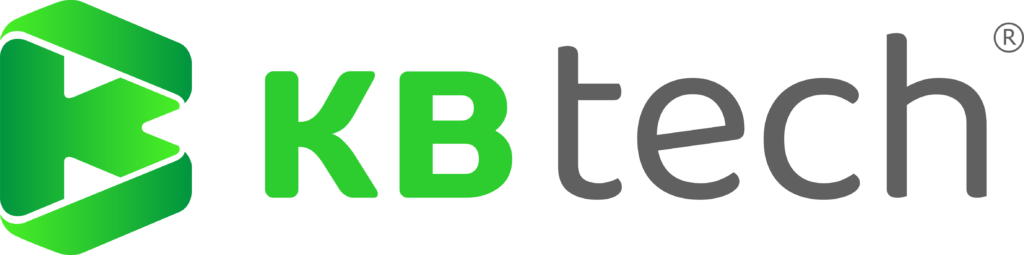Vamos explicar como proteger um cartão USB ou SD contra gravação. É um método com o qual você garantirá que, quando alguém usar um dispositivo USB que você criou em seu computador, ele poderá apenas ler seu conteúdo, mas não poderá escrever ou fazer alterações nele.
É, portanto, um bom método para deixar seu pendrive protegido contra gravação e compartilhar documentos com um mínimo de proteção.
Beneficios do pendrive protegido contra gravação
Em geral, o que as pessoas sempre querem fazer é remover esses tipos de proteção. No entanto, caso você queira fazê-lo hoje, explicaremos passo a passo e de maneira simples como. É realmente um processo muito simples, uma vez que você sabe quais opções você tem que ir.
Pendrive protegido contra gravação:
- Clique com o botão direito
A primeira coisa que você precisa fazer para um disco protegido contra gravação é abrir o explorador de arquivos do Windows. Após fazer isso, clique com o botão direito do mouse na unidade USB ou removível que deseja proteger para exibir o menu de contexto.
- Propriedades
Abre-se um menu contextual no qual você verá um grande número de opções que você pode executar com a unidade que você inseriu, incluindo aquelas para ejetar do computador ou formatar. Aqui, você deve clicar na opção Propriedades que aparecerá na parte inferior deste menu que foi aberto para ter sua midia protegida contra gravação.
- Segurança

Uma janela de propriedades será aberta para a unidade USB ou removível que você inseriu. Nele, na parte superior do todo você verá várias abas. Clique na guia Segurança localizada no canto superior esquerdo para ter seu pendrive protegido contra gravação.
- Editar
Uma vez dentro das propriedades de segurança, você verá que na parte inferior há uma caixa onde estão listadas todas as permissões da unidade. Nesta janela, clique no botão Editar que está logo acima da caixa para alterar as permissões.
- Escrita
Uma nova janela de Permissões da unidade será aberta. Nele, na parte inferior, você deve procurar o campo Redação e selecionar a opção Negar à sua direita.
Após fazer isso, clique no botão Aplicar na parte inferior para aplicar as alterações e confirme que deseja proteger o USB e então seu disco esta protegido contra gravação.
Não é possível proteger contra gravação no macOS
Infelizmente, no macOS não há opção para ter seu pendrive protegido contra gravação. Pelo menos você não pode fazer isso de maneira semelhante ao que fizemos no Windows ou usar qualquer funcionalidade nativa para isso.
No entanto, nossos colegas da Applesfera nos contaram um pequeno truque que pode ajudá-lo a ter seu pendrive protegido contra gravação: formatar esta unidade com o sistema de arquivos Windows NTFS.
Como já explicamos a você no passado, o macOS não pode gravar em unidades com este sistema de arquivos; portanto, todas as unidades e unidades USB estarão no modo resistente à gravação por padrão.
Muitos dispositivos USB possuem uma pequena aba de proteção contra gravação. Com ele, você pode ter seu pendrive protegido contra gravação.
Mas, como todos os componentes mecânicos, esta guia às vezes pode não funcionar ou quebrar e, apesar de estar desativada, o Windows exibe a mensagem “Disco protegido contra gravação”. É aqui que você pode usar o tutorial de hoje.
Antes de começar, você deve ter em mente que vamos fazer alterações no registro do Windows e que, se você mexer no que não deve, pode causar danos ao seu sistema operacional.
Por isso, nossa recomendação é que você só use este método se tiver total certeza do que está fazendo e se souber se movimentar neste editor.
Como tirar a proteção contra gravação do pen drive
- Clique em Executar
Primeiro, abra o menu Iniciar do Windows e, ao fazê-lo, digite a palavra Executar. Você verá que uma aplicação também chamada Execute aparece como sugestão. Clique nele para abrir o iniciador do Windows, pois o disco está protegido contra gravação.
- Digite Regedit
Neste iniciador do Windows, digite regedit e clique em OK para entrar no Editor do Registro do Windows. Antes de abrir, o Windows perguntará se você deseja permitir que este aplicativo faça alterações em seu PC.
Diga que sim, pois é a forma que você pode alterar os parâmetros do USB, já que o disco está protegido contra gravação sd.
- Editor Del Registro

No editor de registro, navegue até o seguinte local: HKEY LOCAL MACHINE\SYSTEM\CurrentControlSet\Control\StorageDevicePolicies (1). Uma vez dentro, no painel direito, clique duas vezes em WriteProtect (2), o valor que controla a gravação no USB.
- Informação de valor
Ao clicar duas vezes em WriteProject, uma janela aparecerá para editar o valor. Nela, altere o valor da caixa Value Information colocando um 0, com o qual a proteção será desabilitada. Pressione OK para aceitar as alterações no editor de valores, após o que você poderá sair do registro do Windows.
- Nova Senha
Pode ser que a pasta StorageDevicePolicies não exista e, nesse caso, você terá que criá-la manualmente. Para isso, clique com o botão direito na pasta Control e escolha a opção New ≥ Key, nomeando a nova pasta StorageDevicePolicies.
Como você o criou do zero, a pasta StorageDevicePolicies estará vazia. Nesse caso, após entrar, clique com o botão direito do mouse no painel direito e escolha a opção Novo ≥ Valor DWORD (32 bits) e nomeie o valor WriteProtect.
Após criá-lo, clique duas vezes nele e, como faria se existisse desde o início, coloque um 0 na caixa Value Information e pressione OK para aceitar.
Com certeza você já se encontrou em uma situação em que guarda um documento importante em um PenDrive e teme que outra pessoa possa usar a referida memória USB e alterar o que você armazena nela.
Bem, para evitar que qualquer outro usuário altere as informações armazenadas, você pode ter seu pendrive protegido contra gravação e proteger seu drive externo não seja corrompido. Se você quiser saber como fazer isso, basta seguir os seguintes passos:
Pen drive: o disco está protegido contra gravação
A primeira coisa a fazer para ter seu pendrive protegido contra gravação, é conectar a memória USB ao seu computador e ir ao Windows Explorer para verificar se ela é reconhecida pelo computador. Uma vez reconhecido, clique com o botão direito do mouse na memória externa e pressione a opção Formatar.
Você deve saber que deve configurar NTFS como formato de arquivo antes de prosseguir com a formatação da memória USB. Outro aspecto muito importante será fazer uma cópia de segurança de todos os arquivos que o Pendrive puder armazenar, pois todos serão deletados.
Após formatar a memória externa, você deve acessá-la e criar uma pasta com todos os arquivos que deseja armazenar e, ao mesmo tempo, protegê-los de terceiros que possam querer excluí-los ou alterá-los. E pronto! o disco está protegido contra gravação pen drive
Após armazenar seus arquivos, volte para mostrar a unidade USB no Windows Explorer. É aqui que você deve clicar com o botão direito do mouse na referida memória USB e, nas opções que aparecem no menu suspenso, devemos acessar Propriedades.
Isso abrirá uma nova janela com diferentes guias. No nosso caso, acessaremos a guia de segurança, que por sua vez nos dará acesso a um botão Editar que devemos pressionar para configurar as permissões do drive USB.
Ao acessar a referida configuração, encontraremos duas colunas: Allow e Deny. Na coluna permitir, devemos desmarcar todas as permissões, exceto leitura. No caso da coluna negar, devemos marcar a opção que diz Escrita.
Não se esqueça de pressionar o botão Aplicar e depois OK para salvar as alterações fornecidas. Posteriormente, acesse novamente o interior do PenDrive onde está localizada a pasta com seus arquivos.
Nesta pasta você deve clicar com o botão direito do mouse que mostrará um menu com diversas opções.
De todas as opções você deve clicar na opção de propriedades que nos dará acesso a uma nova janela com várias guias. De todas as guias teremos que acessar Segurança e a partir daqui clicar no botão Editar.
As colunas de permissão devem ser configuradas da mesma forma que o pendrive.
Novamente, não esqueça de clicar nos botões Aplicar e Aceitar para salvar as alterações. A partir de agora você poderá acessar e abrir os arquivos. No entanto, você não poderá excluí-los, copiá-los ou modificá-los.
Também não poderá salvar novos arquivos no Pendrive de outro computador que não seja aquele com o qual você protegeu a unidade de armazenamento. Ficou na Dúvida? Acesse o site da Kbtech e saiba mais sobre como ter seu pendrive protegido contra gravação.